Cum să creați un formular de donație nonprofit în WordPress (The EASY Way)
Publicat: 2020-11-13Doriți să creați un formular de donație nonprofit în WordPress? Cu doar câteva clicuri, puteți începe strângerea de fonduri pentru organizația dvs. non-profit chiar de pe propriul site WordPress.
Deci, în acest articol, vă vom arăta exact cum să creați un formular de donație în WordPress dintr-un șablon. Acest lucru vă poate spori strategia de strângere de fonduri, facilitând și rapid strângerea de fonduri online.
Creați formularul dvs. de donație nonprofit acum
De ce să creați un formular de donație non-profit?
Dacă doriți să facilitați acordarea banilor susținătorilor dvs., este logic să publicați un formular de donație pe site-ul dvs.
Chiar dacă trimiteți scrisori de cerere de donație prin poștă, ar trebui să aveți întotdeauna și o pagină de donații online.
Iata de ce:
- Formularele online facilitează predarea - Susținătorii dvs. sunt mai predispuși să doneze dacă le este ușor. Cu un formular online, susținătorii pot dona către organizația dvs. nonprofit oricând doresc, fără a vă căuta informațiile de contact. Acest lucru face ca donațiile recurente să fie ușor de utilizat și ajută la facilitarea implicării donatorilor.
- Donațiile sunt ușor de transferat - Multe soluții de plată se integrează cu ușurință pe site-ul dvs., astfel încât orice organizație non-profit sau caritabilă poate accepta donații online.
- Formularele de donații pentru organizații nonprofit sunt ușor de configurat - Personalizați cu ușurință câmpurile formularului, astfel încât să puteți obține mai multe detalii de la donatorii dvs. și să rămâneți în legătură. Cu WPForms, toate formularele dvs. de donație vor răspunde automat și pentru mobil, ceea ce înseamnă că donatorii îl pot folosi cu ușurință pe dispozitivele lor mobile.
- Paginile de donații sunt ușor de publicat - Utilizați șablonul formularului de donație WPForms pentru a crea un formular standard care să corespundă scopurilor organizației dvs. non-profit. După aceea, puteți duplica formularul pentru fiecare nouă strângere de fonduri fără a fi nevoie să refaceți toată personalizarea.
Un formular de donație este puțin diferit de un formular de gaj. Formularele de gaj sunt utilizate în mod normal pentru sponsorizări sau proiecte de crowdfunding. Dar pe un formular de donație, veți dori să luați plata imediat pentru a accelera procesul de donație. (Oricum, în majoritatea cazurilor, oamenii pot face o deducere fiscală!)
Vă vom arăta modalitatea gratuită de a vă crea propriul formular de donație dintr-un șablon.
Cum se face un formular de donație non-profit
Iată un tutorial video despre cum se face:
Dacă preferați instrucțiuni scrise, vă prezentăm mai jos.
Urmați acești pași pentru a crea un formular de donație non-profit pentru site-ul dvs. web.
- Creați formularul de donație
- Personalizați câmpurile formularului de donație nonprofit
- Configurați logica condiționată
- Configurați setările formularului de donație
- Configurați notificările de donație
- Configurați confirmările formularului
- Configurați setările de plată a donației
- Faceți-vă pagina de donație
Gata? Să începem prin a face formularul de donație.
Pasul 1: Creați formularul de donație
Primul lucru pe care va trebui să-l faceți este să instalați și să activați pluginul WPForms. Este cel mai bun plugin pentru constructor de forme din lume.
Pentru mai multe detalii, consultați acest ghid pas cu pas despre cum să instalați un plugin în WordPress.
Apoi, accesați WPForms »Adăugați nou pentru a crea un formular nou. Veți vedea multe șabloane pentru diferite tipuri de formulare WordPress.
Pe ecranul de configurare, denumiți formularul. Puteți utiliza un nume generic sau numele campaniei dvs. de strângere de fonduri.
Apoi selectați șablonul Formular de donație. Este un formular de donație eșantion pe care îl puteți adapta cu ușurință pentru diferite tipuri de strângere de fonduri.
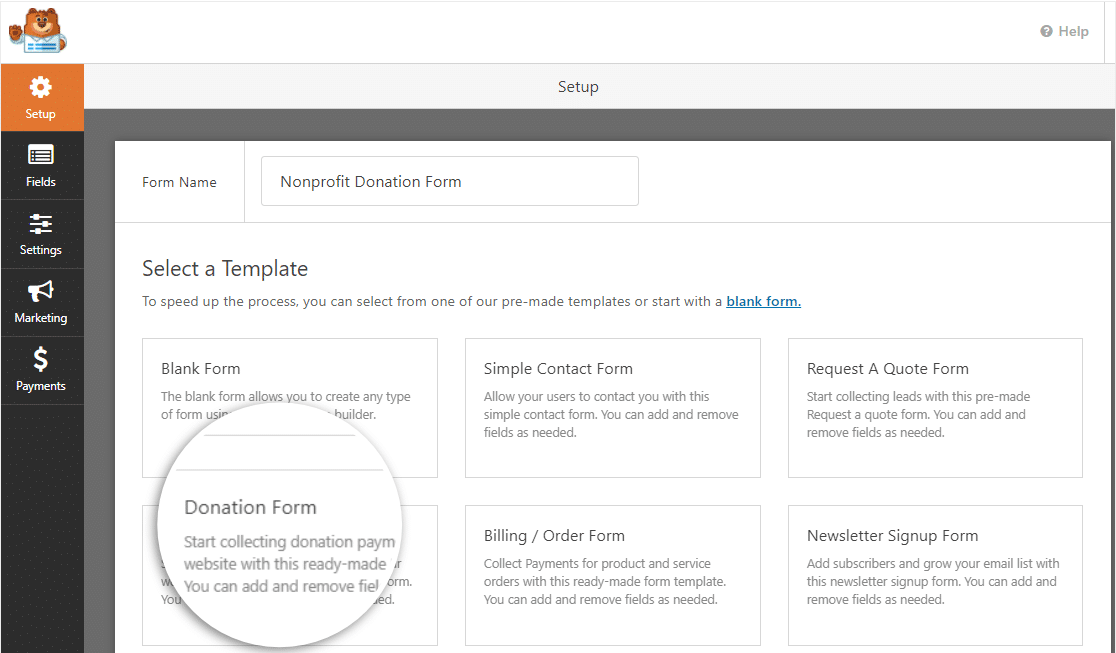
WPForms va crea un formular de donație din șablonul formularului de donație premat.
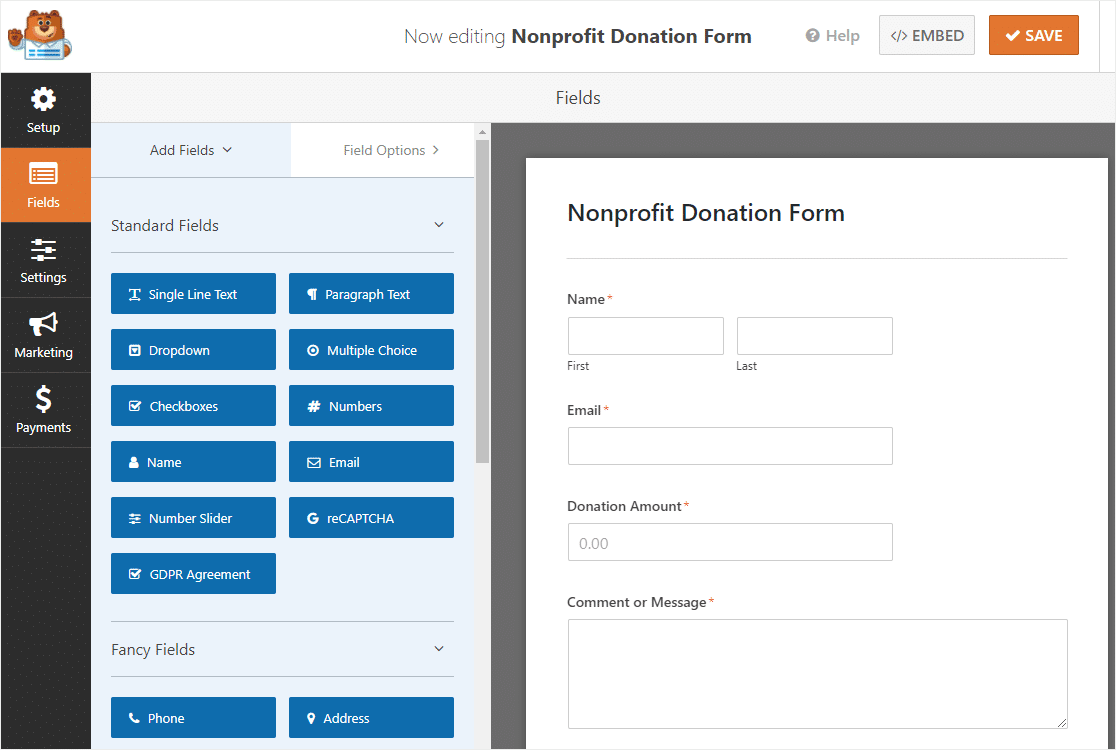
Acum aveți șablonul formularului de donație, puteți începe să personalizați câmpurile pentru a se potrivi strângerii de fonduri sau țintă.
Pasul 2: Personalizați câmpurile formularului de donație nonprofit
Acum aveți donația pentru șablon deschisă, veți observa că are următoarele câmpuri de formular:
- Nume
- Suma donației
- Comentariu sau Mesaj
Puteți adăuga câmpuri suplimentare la formularul de donație trăgându-le din panoul din stânga în panoul din dreapta. De exemplu, poate doriți să adăugați un câmp de număr de telefon, astfel încât să puteți apela donatorul pentru a le mulțumi.
Dacă doriți să modificați dimensiunea sau eticheta câmpului, faceți clic pe câmp pentru a face modificările. De asemenea, puteți face clic pe un câmp și trageți-l în sus sau în jos pentru a rearanja ordinea câmpurilor din formularul dvs. de donație.
Câmpul numit „Suma donației” este un câmp pentru un singur articol, care oferă utilizatorilor șansa de a alege suma pe care doresc să o doneze. De asemenea, puteți utiliza în schimb câmpuri cu opțiuni multiple sau drop-down. Deci, în acest exemplu, vă vom arăta cum să adăugați un câmp de plată cu mai multe opțiuni, care să afișeze mai multe sume de donații din care să alegeți, păstrând în același timp opțiunea de a introduce și o altă sumă.
Oferirea de sume diferite înseamnă că vă puteți atinge obiectivele de strângere de fonduri mult mai repede.
Pentru a începe, trageți câmpul formularului Mai multe articole , aflat sub Câmpuri de plată , în panoul din dreapta. Vom plasa acest nou câmp deasupra câmpului Suma donației.
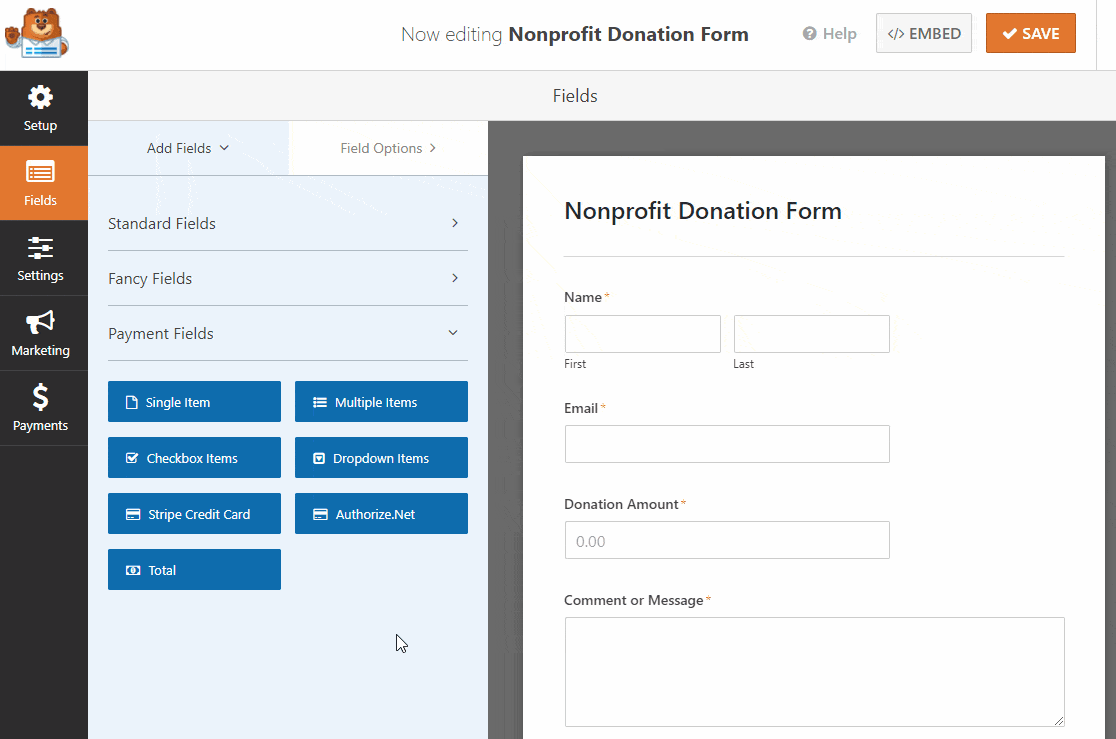
Apoi, faceți clic pe câmpul formularului pentru a efectua modificări:
- Schimbați eticheta cu ceva de genul „Suma donației”
- Schimbați fiecare articol pentru a afișa o sumă de donație diferită
- Adăugați un alt element dând clic pe + plus și numiți-l ceva de genul „Altă sumă”
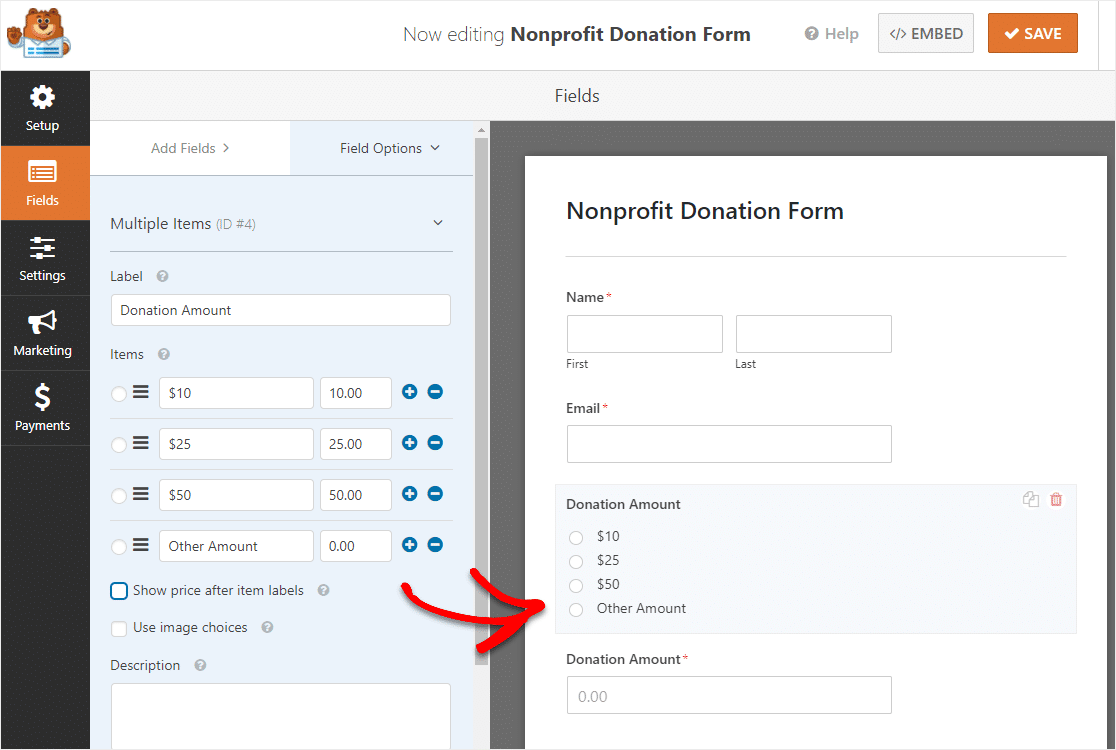
Acum, derulați în jos și faceți clic pe caseta de selectare Obligatoriu din panoul din stânga.
Acest lucru este opțional, dar se va asigura că persoanele care completează formularul dvs. de donație introduc ceva în acest câmp înainte de a da clic pe Trimiteți.
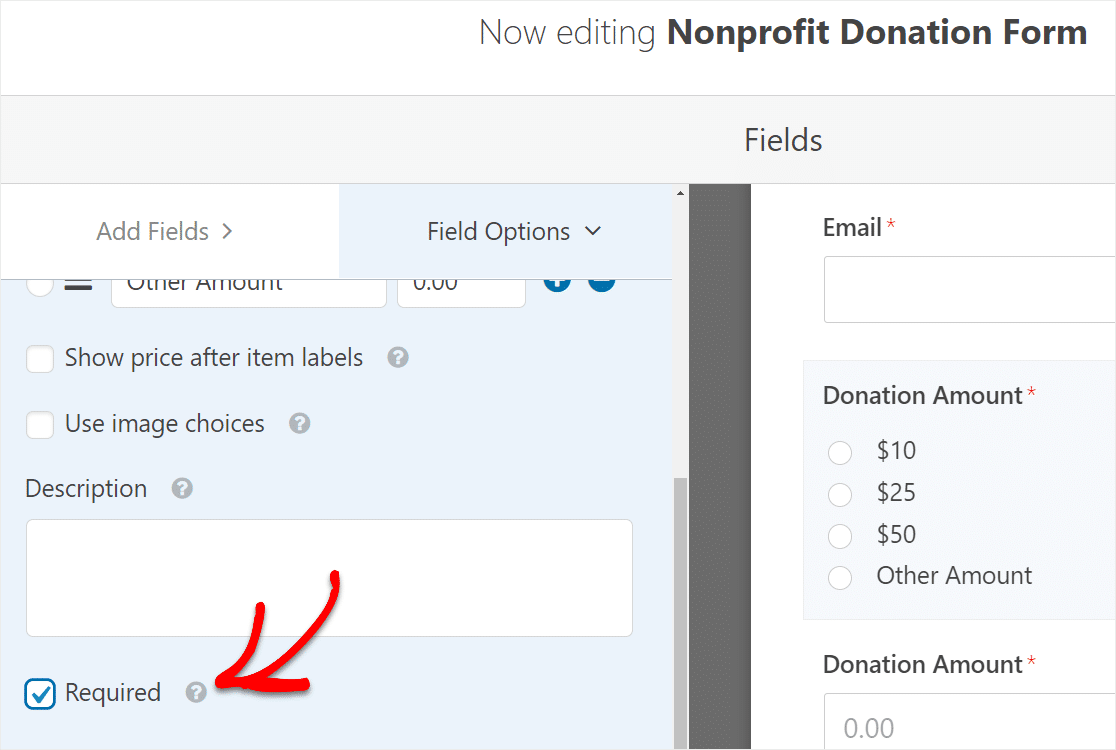
În continuare, vă vom arăta mai multe despre câmpul Alte sume .
Pasul 3: Configurați logica condiționată
Următorul lucru pe care trebuie să-l faceți este să vă personalizați formularul de donație pentru a afișa un nou câmp gol atunci când este selectată Altă sumă .
Pentru a începe, faceți clic pe câmpul „Suma donației” pentru a face modificări.
Apoi, debifați caseta de selectare Necesară (va fi bifată implicit). În caz contrar, utilizatorii nu vor putea selecta sumele predefinite pentru donații, dacă asta vor să facă.
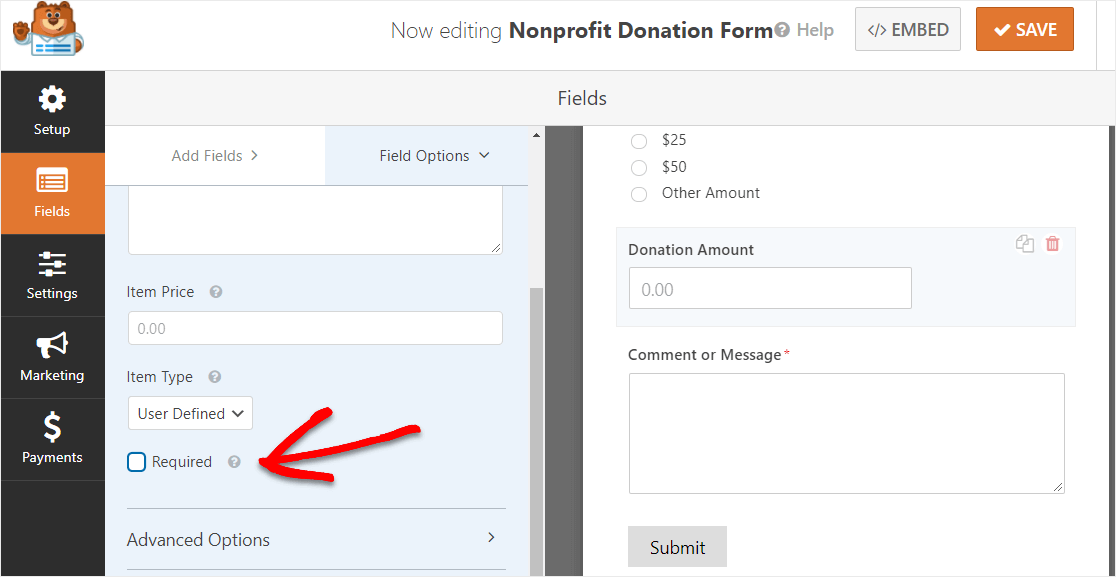
Apoi, derulați în jos până la meniul din stânga denumit Condiționali . Bifați caseta de selectare Activați logica condițională .
Apoi, selectați opțiunea de a afișa acest câmp dacă suma donației este altă sumă .
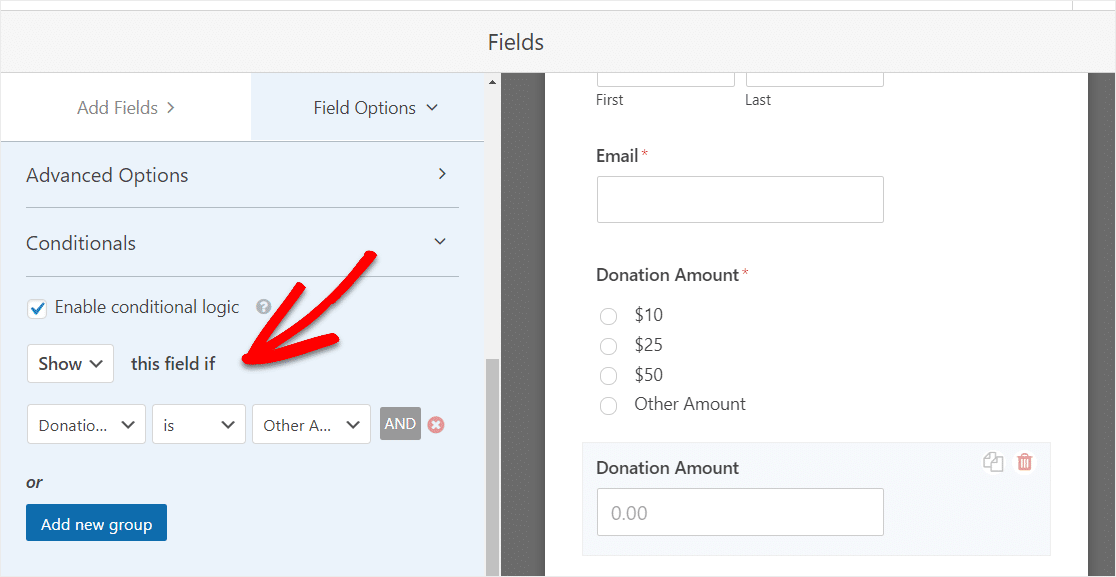
În acest fel, de fiecare dată când un vizitator al site-ului dorește să introducă propria sumă de donație selectând opțiunea de alegere multiplă Altă sumă , se va afișa câmpul formularului Suma donației.
Lucrul minunat despre WPForms este că vă puteți personaliza formularul, apoi îl puteți duplica pentru următorul eveniment sau obiectiv. Aceasta înseamnă că puteți îndeplini cu ușurință o varietate de obiective de strângere de fonduri.
După ce ați terminat de personalizat formularul de donație online, faceți clic pe Salvare .
Așa că acum vom arunca o privire asupra modului de configurare a setărilor formularului de donație nonprofit.
Pasul 4: configurați setările formularului de donație
Există câteva opțiuni suplimentare de configurat atunci când creați un formular de donație în WordPress. Mai întâi vom începe cu setările generale.
Pentru a începe, accesați Setări » Generalități .
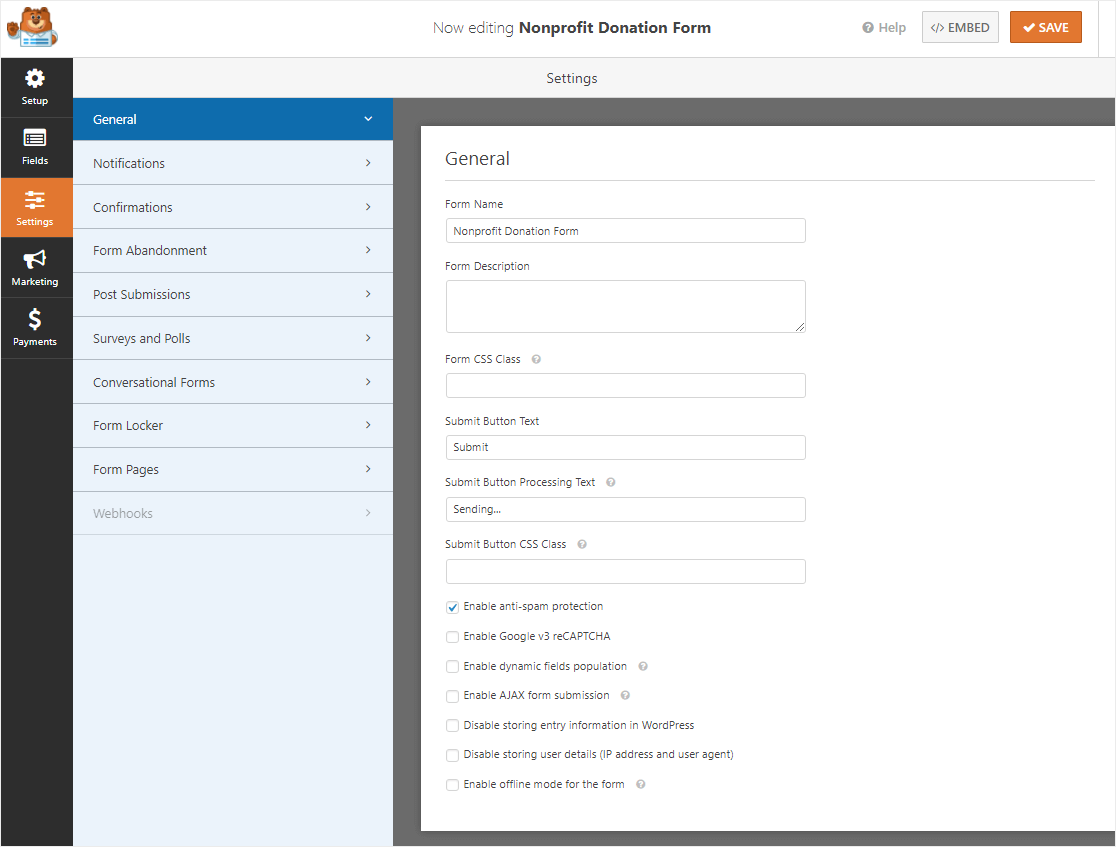
Aici puteți configura următoarele:
- Nume formular - Schimbați numele formularului dvs. de donație online
- Descrierea formularului - Dați formularului o descriere.
- Trimiteți textul butonului - Personalizați copia de pe butonul de trimitere. De exemplu, ați putea dori să schimbe acest lucru într - un buton Doneaza in loc.
- Prevenirea spamului - Opriți formularul de contact spam cu funcția anti-spam, hCaptcha sau Google reCAPTCHA. Caseta de selectare anti-spam este activată automat în toate formularele noi.
- Formulare AJAX - Activați setările AJAX fără reîncărcare a paginii.
- Îmbunătățiri GDPR - Puteți dezactiva stocarea informațiilor de intrare și a detaliilor utilizatorului, cum ar fi adresele IP și agenții utilizator, într-un efort de a respecta cerințele GDPR. Consultați instrucțiunile noastre pas cu pas despre cum să adăugați un câmp de acord GDPR la formularul dvs. simplu de contact.
- Mod offline - Permiteți utilizatorilor să trimită formularul chiar și atunci când nu au conexiune la internet.
Când ați terminat, faceți clic pe Salvare .
Pasul 5: configurați notificările de donație
Notificările sunt o modalitate excelentă de a trimite un e-mail ori de câte ori se face o donație pe site-ul dvs. web.
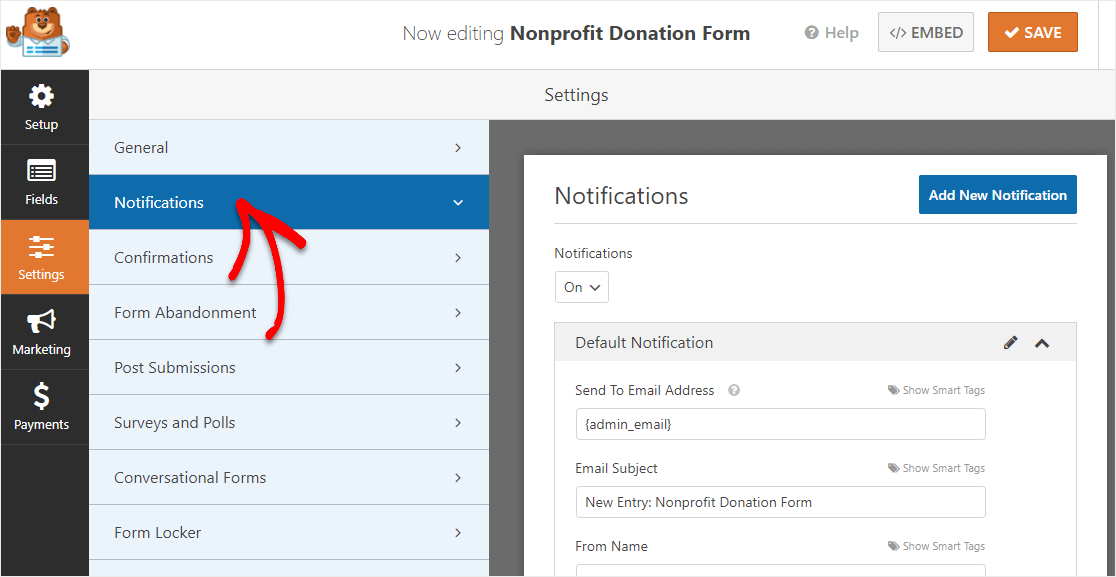

De fapt, dacă nu dezactivați această caracteristică, ori de câte ori cineva face o donație pe site-ul dvs., veți primi o notificare despre aceasta.
Deci, dacă utilizați etichete inteligente, puteți trimite o notificare vizitatorului site-ului atunci când face o donație, informându-i că ați primit-o și că veți fi în contact în scurt timp. Acest lucru asigură vizitatorilor site-ului că formularele lor au trecut corect.
Pentru ajutor cu această funcție puternică, consultați documentația noastră despre cum să configurați notificările de formulare în WordPress.
Și, dacă doriți să trimiteți mai multe e-mailuri unei singure persoane, citiți acest articol despre cum să creați notificări de formulare multiple în WordPress.
În cele din urmă, dacă doriți să păstrați în mod constant brandingul prin e-mailurile de notificare, puteți consulta acest ghid pentru adăugarea unui antet personalizat la șablonul dvs. de e-mail. Acesta este un mod excelent de a adăuga sigla de caritate la e-mailurile dvs.
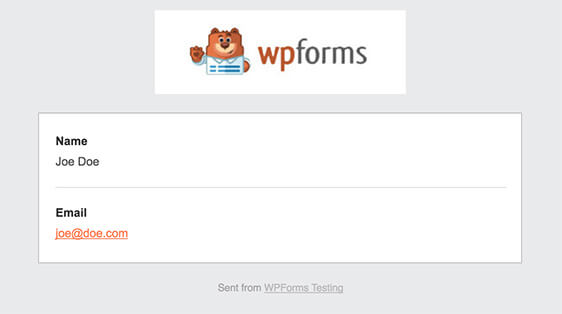
Pasul 6: Configurați confirmările formularului
Confirmările formularului sunt mesaje care se afișează vizitatorilor site-ului odată ce trimit un formular de donație pe site-ul dvs. web. Aceștia anunță oamenii că donația lor a fost primită și vă oferă șansa de a le anunța pașii următori.
WPForms are 3 tipuri de confirmare dintre care puteți alege:
- Mesaj - Acesta este tipul implicit de confirmare în WPForms. Atunci când un vizitator al site-ului face o donație, va apărea o simplă confirmare a mesajului, care îi anunță că a fost primit. Puteți utiliza această metodă pentru a trimite o chitanță de donație de bază prin e-mail.
- Afișare pagină - Acest tip de confirmare va duce vizitatorii site-ului la o anumită pagină web de pe site-ul dvs. mulțumindu-le pentru donația lor. Pentru ajutor în acest sens, consultați tutorialul nostru despre redirecționarea clienților către o pagină de mulțumire.
- Accesați URL (Redirecționare) - Această opțiune este utilizată atunci când doriți să trimiteți vizitatorii site-ului pe un alt site web, cum ar fi pagina dvs. de socializare.
Acum, să vedem cum să configurați o confirmare de formular, astfel încât să puteți personaliza mesajul pe care îl vor vedea vizitatorii site-ului atunci când fac o donație pe site-ul dvs. web.
Deci, pentru a începe, faceți clic pe fila Confirmare din Editorul de formulare sub Setări .
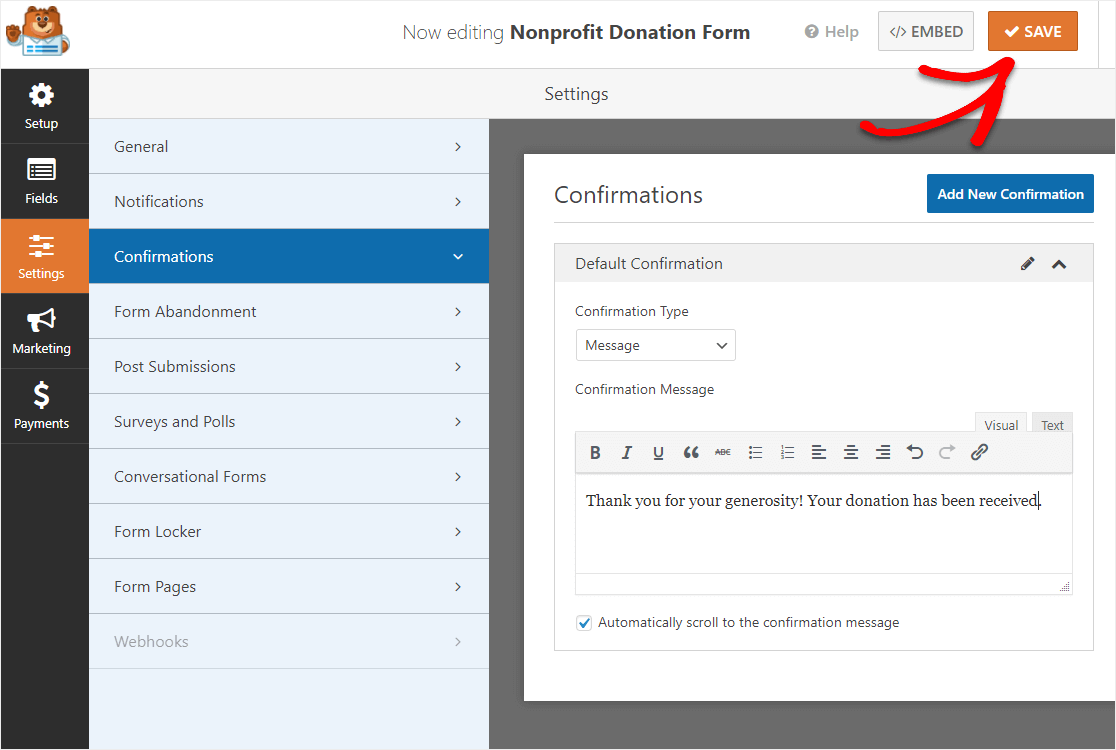
Apoi, selectați tipul de tip de confirmare pe care doriți să îl creați. Pentru acest exemplu, vom folosi mesajul implicit.
Acum, editați textul din caseta de text. Puteți personaliza mesajul de confirmare după bunul plac, mulțumind vizitatorului pentru donația sa. Când ați terminat, dați clic pe Salvați în colțul din dreapta sus.
Și pentru ajutor cu alte tipuri de confirmare, consultați documentația noastră despre configurarea confirmărilor formularului.
Pasul 7: configurați setările de plată a donației
Pentru a colecta donații pe site-ul dvs., va trebui să vă configurați setările de plată și să vă configurați procesorul de plată online.
Pentru a face acest lucru mai ușor, WPForms se integrează cu PayPal, Authorize.Net și Stripe pentru acceptarea plăților cu carduri de credit sau de debit majore.
Puteți să-l utilizați pe cel pe care l-ați configurat deja pentru caritate sau să configurați cu ușurință un nou cont de plată.
Deci, pentru a configura setările de plată pe formularul dvs. de donație nonprofit, va trebui să instalați și să activați suplimentul de plată potrivit.
Pentru instrucțiuni simple pas cu pas, consultați tutorialul nostru despre instalarea și utilizarea suplimentului PayPal. Dacă doriți să utilizați Stripe pentru a lua carduri de credit sau pentru a configura donații recurente, veți găsi aici instrucțiuni similare pentru instalarea și utilizarea suplimentului Stripe.
După ce ați făcut acest lucru, faceți clic pe fila Plăți din Editorul de formulare.
În exemplul nostru, vom configura PayPal pentru a procesa donațiile.
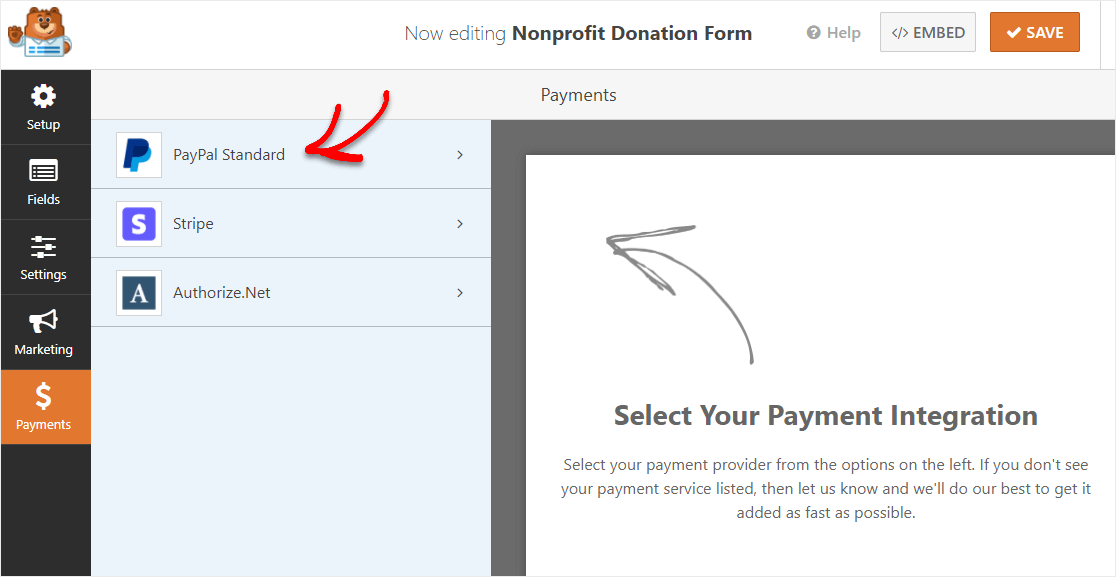
Aici va trebui să faceți următoarele:
- Faceți clic pe caseta de selectare care activează plățile PayPal Standard din formularul dvs. de donație
- Introduceți adresa de e-mail asociată contului dvs. PayPal
- Alegeți modul de producție , cu excepția cazului în care doriți să testați formularul mai întâi, apoi alegeți Test / Sandbox . Pentru ajutor cu testarea formularelor dvs., verificați cum să testați plățile PayPal și cum să testați plățile cu cardul de credit Stripe înainte de a accepta plăți reale pe site-ul dvs.
- Selectați tipul de plată pentru donație
- Trimiteți vizitatorilor site-ului la o anumită adresă URL dacă nu își finalizează donația PayPal
- Selectați setarea de expediere preferată
- Decideți dacă permiteți vizitatorilor site-ului să includă note cu plățile
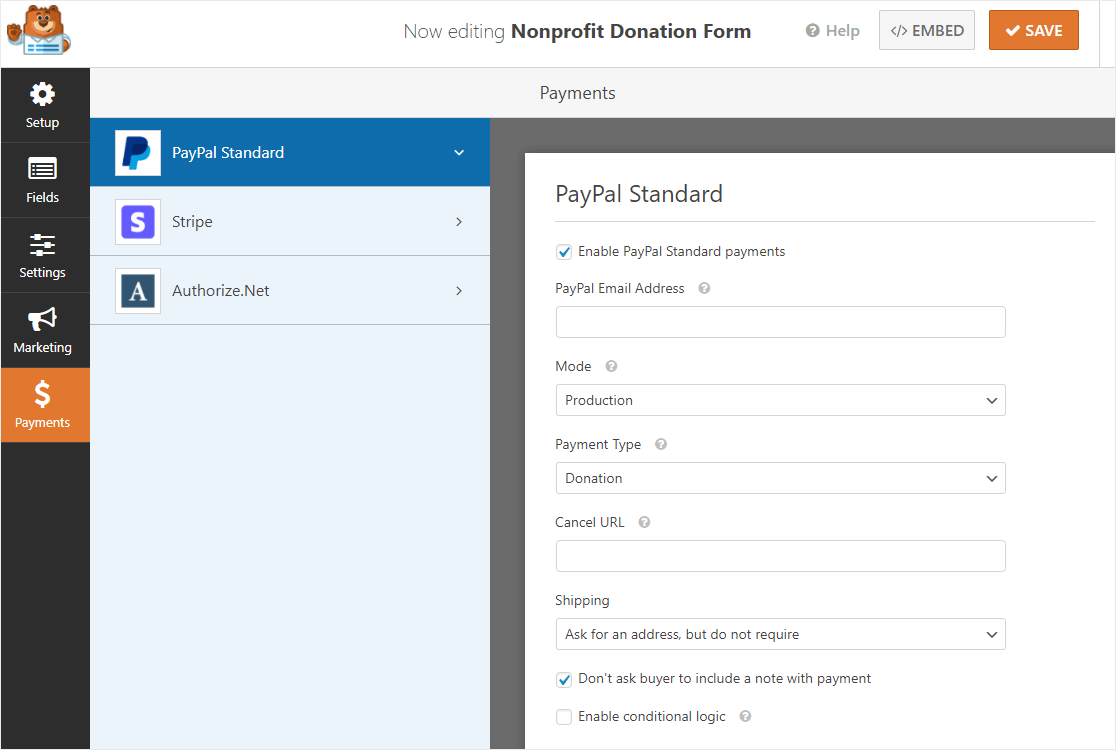
După ce ați terminat configurarea setărilor de plată, faceți clic pe Salvare pentru a stoca modificările.
Și asigurați-vă că consultați tutorialul nostru pentru a permite clienților să își aleagă metoda de plată dacă doriți să oferiți mai multe opțiuni de plată.
Deci, acum sunteți gata să adăugați formularul dvs. de donație online pe site-ul dvs. web.
Pasul 8: Faceți pagina de donație
După ce ați creat formularul de donație din șablon, trebuie să creați o pagină de donație pentru formular.
WPForms vă permite să adăugați formularul de donație în multe locații de pe site-ul caritabil, inclusiv:
- Postări pe blog
- Pagini
- Widgeturi din bara laterală
Să aruncăm o privire la cea mai comună opțiune: crearea unei pagini de donații.
Pentru început, creați o pagină nouă sau postați în WordPress sau accesați setările de actualizare pe una existentă. Am numit pagina noastră de donație .
După aceea, faceți clic în interiorul primului bloc (zona goală de sub titlul paginii dvs.) și faceți clic pe pictograma Adăugați WPForms.
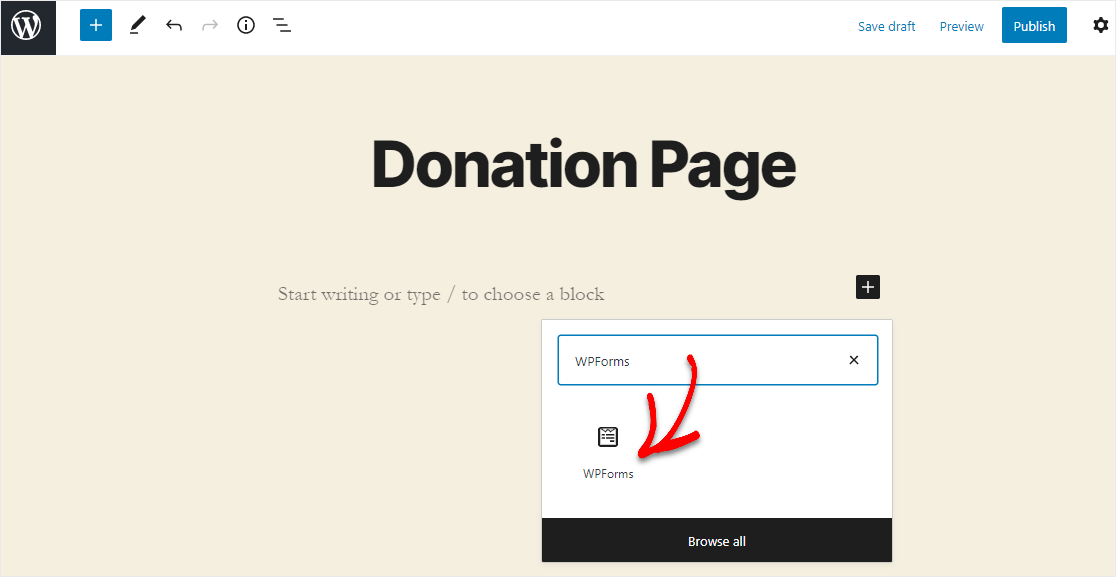
Widgetul WPForms va apărea în interiorul blocului. Deci, acum faceți clic pe meniul derulant WPForms și alegeți care dintre formularele pe care le-ați creat deja pe care doriți să le inserați în pagina de donație.
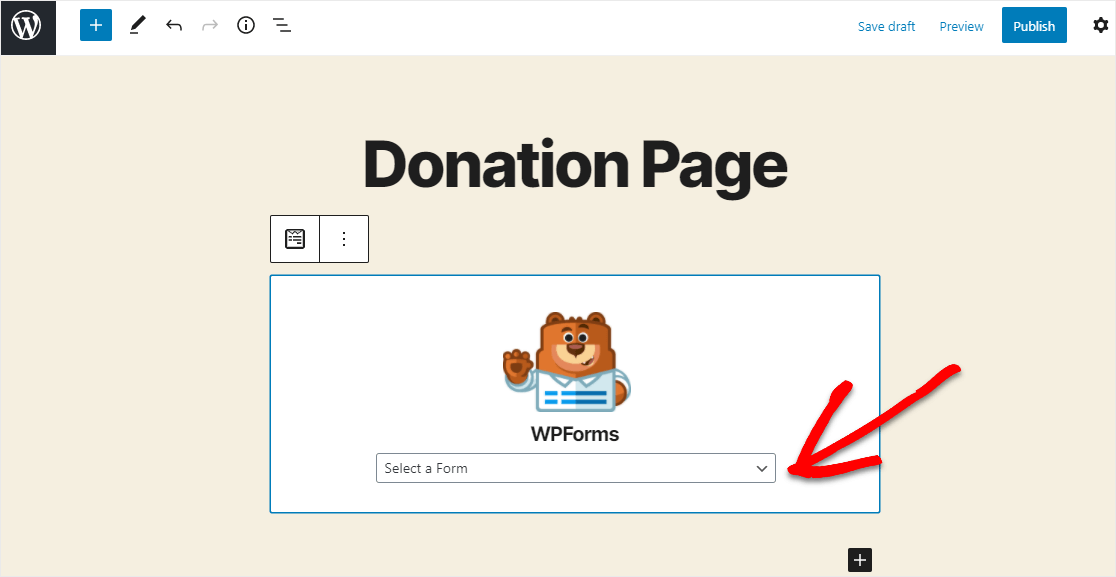
Acum, faceți clic pe Previzualizare și veți vedea formularul de donație așa cum va apărea pe site-ul dvs. web.
Dacă sunteți mulțumit de aspectul formularului dvs., accesați Publicare. Acum este live pe internet.
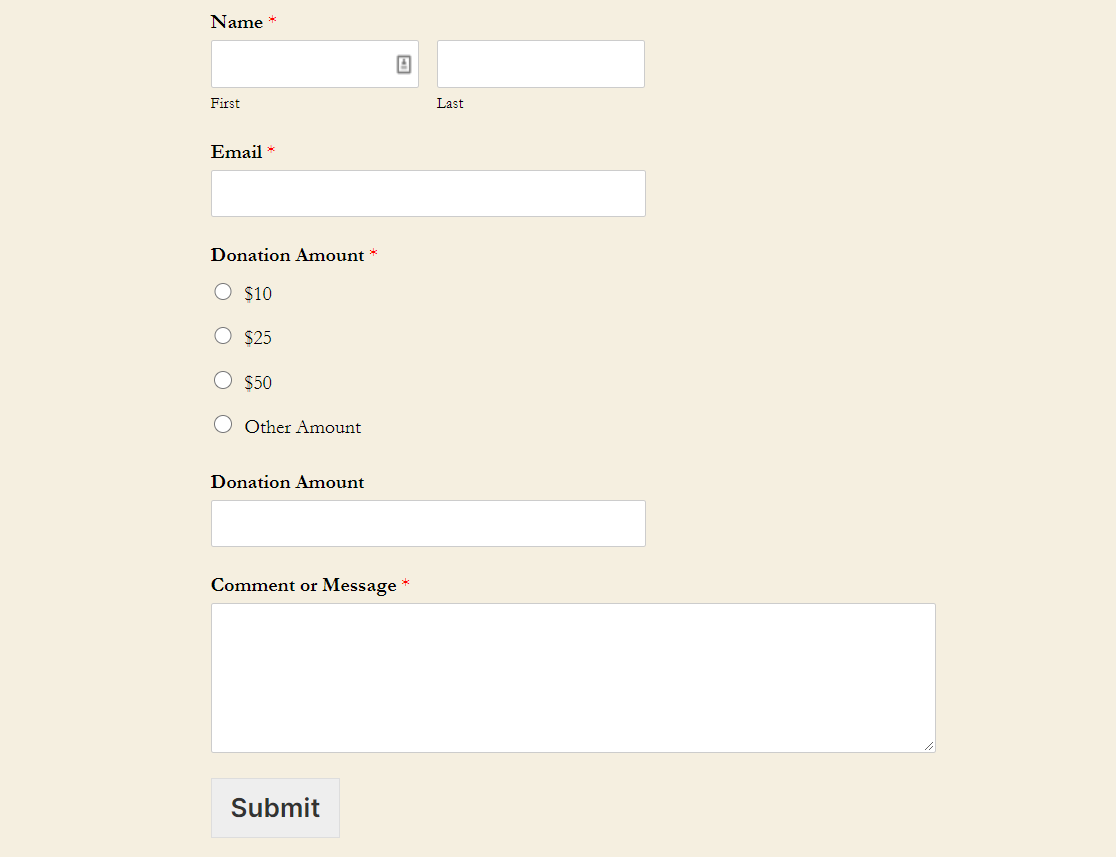
Sigur, formularul de donație arată cam simplu acum. Și îl poți lăsa așa (poate că pagina ta de donații are un stil minimalist). Sau, personalizați formularul pentru a-l face să aibă mai mult.
Aveți nevoie de inspirație pentru design? Consultați aceste modele de formulare pe care le puteți fura.
Cum să trimiteți o chitanță de donație
Doriți să trimiteți donatorilor dvs. o chitanță după ce aceștia trimit o plată?
Puteți utiliza notificările de formular pentru a trimite o chitanță prin e-mail pentru fiecare donație pe care o primiți. Dar puteți lucra și cu intrări de formular pentru a crea chitanțe personalizate.
Consultați acest ghid complet pentru a forma intrări pentru a vedea cât de ușor este să vă vedeți donațiile în tabloul de bord WordPress. Puteți sorta, citi și șterge cu ușurință profilurile donatorilor.
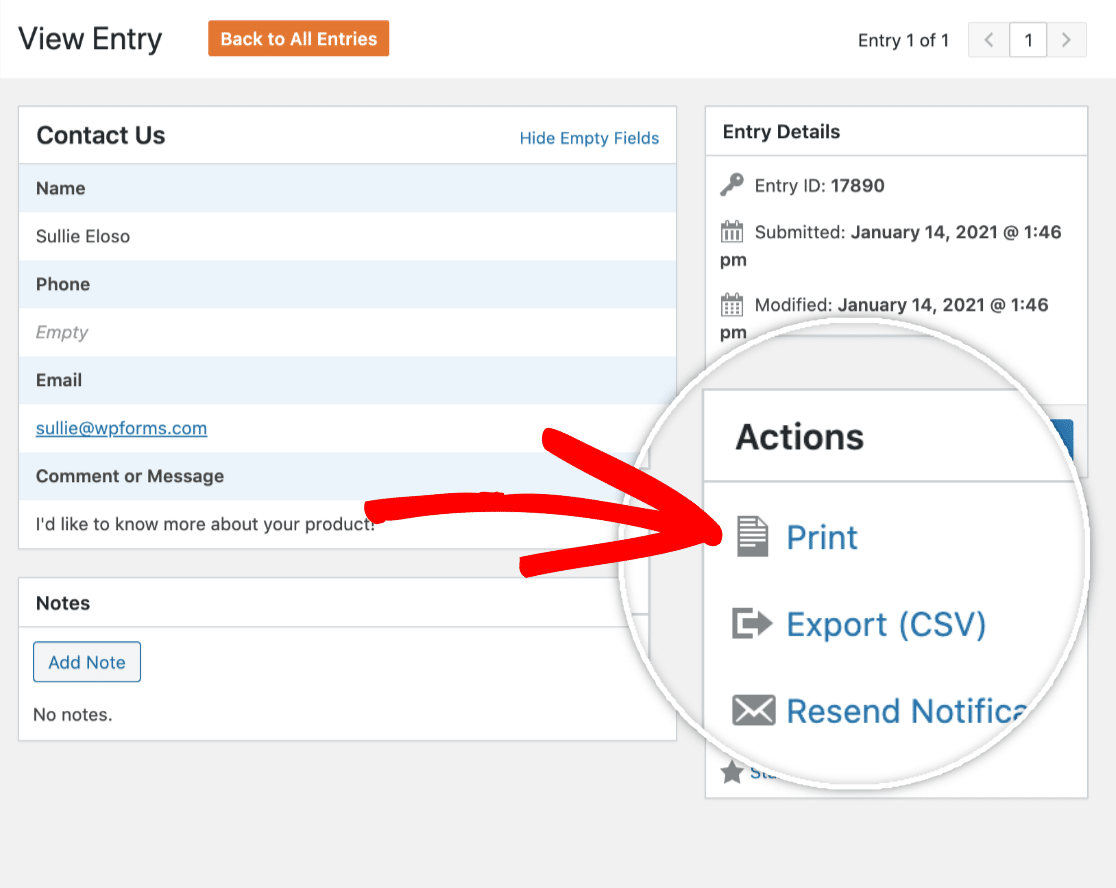
Așadar, pentru a trimite o chitanță de donație fiecărui donator, puteți imprima intrarea formularului într-un PDF. Dacă doriți să faceți chitanțe complet personalizate, este ușor să exportați intrările formularului în CSV și apoi să importați datele în propriul aspect.
Păstrați legătura cu donatorii
Puteți combina formularele de donație pentru a aduna informații de contact cu unele servicii populare de marketing prin e-mail, cum ar fi:
- Contact constant
- Sendinblue
- Picatură
- ConvertKit
- AWeber
- GetResponse
- Mailchimp
- Monitorul campaniei
Așadar, acest lucru vă oferă șansa de a adăuga donatori la lista dvs. de e-mail și de a-i ține la curent cu evenimentele organizației dvs.
Și deoarece formularul dvs. este deja live pe site-ul dvs., este ușor să utilizați funcțiile de partajare socială din WordPress pentru a obține mai mult trafic către acesta. Consultați aceste plugin-uri minunate pentru rețelele sociale pentru a obține câteva idei.
Sunteți gata să începeți? Vă acoperim cu șablonul nostru de formular de donație online. Faceți clic pe buton pentru a începe acum!
Creați formularul dvs. de donație nonprofit acum
Reducere nonprofit WPForms
Sunteți o organizație nonprofit care dorește să economisească bani în timp ce vă vedeți donațiile crescând?
WPForms Pro este disponibil pentru organizații nonprofit calificate, cu o reducere majoră de 75% reducere, inclusiv organizații nonprofit înregistrate 501 (c) (3).
Este doar 99 USD / an pentru cel mai puternic constructor de formulare din lume pentru WordPress.
Așadar, veți găsi mai ușor ca niciodată să convertiți potențiali donatori de pe site-ul dvs. în donatori permanenți. Puteți utiliza toate funcțiile avansate din Pro pentru a vă asigura că donatorii dvs. vă susțin eforturile de strângere de fonduri pe termen lung.
Pur și simplu accesați pagina WPForms Nonprofit Discount și completați formularul de solicitare. Odată ce examinăm cererea dvs., vă vom contacta.
Pașii următori pentru organizațiile nonprofit
Și iată-l! Acum știți cum să creați un formular de donație nonprofit în WordPress.
Dacă doriți, puteți adăuga chiar și o cerere pentru o donație în timp ce completează orice alte formulare WordPress de pe site-ul dvs. Acest lucru vă poate ajuta într-adevăr să atingeți mai repede un obiectiv de strângere de fonduri. Citiți despre cum să adăugați o plată opțională la formularele dvs. WordPress.
De asemenea, avem un ghid pentru integrări Salesforce foarte utile, care vă vor fi la îndemână dacă utilizați Salesforce pentru organizații nonprofit.
Deci ce mai aștepți? Începeți astăzi cu cel mai puternic plugin pentru formulare WordPress.
Și nu uitați, dacă vă place acest articol, vă rugăm să ne urmați pe Facebook și Twitter.
